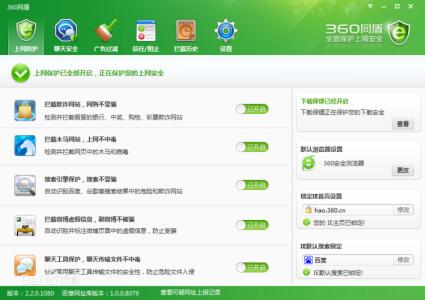360一键装机,帮助你快速的完成装机过程,让你省心省力无烦恼。新买电脑在最初的时候都要安装许多软件,这个过程往往是繁杂的,用360一键装机软件,帮你省却这个过程,快速完成,省掉麻烦。
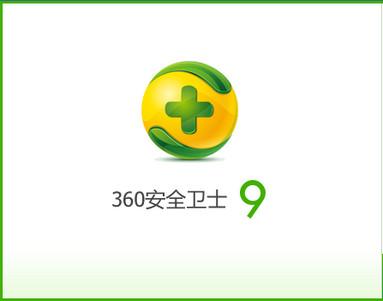
360一键装机的推出很好的解决了问题,可以批量下载安装多款常用软件,而且在下载软件前就可以选择各种软件附带的安装选项,比如是否安装这些软件捆绑的插件、是否设置为开机启动,并能够一次性选好软件的安装路径,省掉了逐个设置的麻烦。
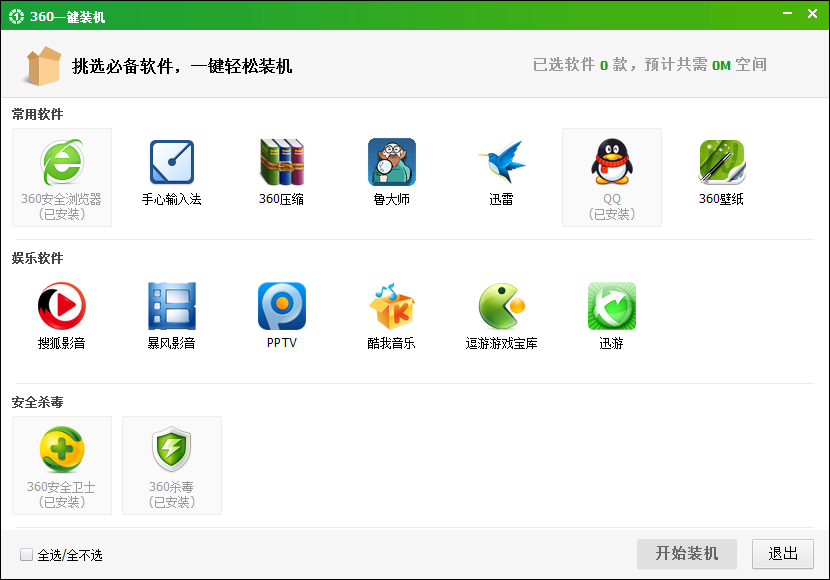
一键无打扰安装,无插件,绝对省心!
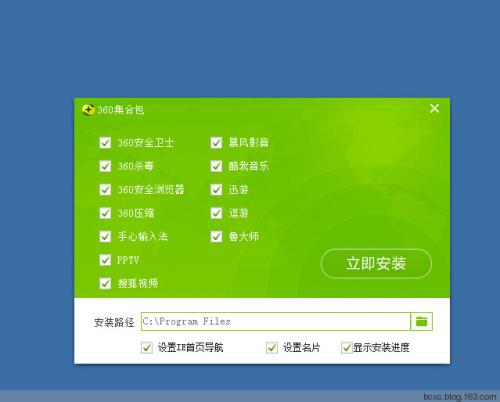
360安全卫士
360杀毒
3360安全浏览器
360压缩
360壁纸
暴风影音
搜狗影音
酷我音乐
pptv
逗游游戏宝库
手心输入法
迅雷
QQ
酷狗音乐


点击人工服务

搜索一键重装
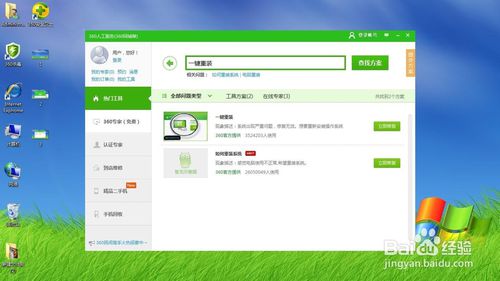
点击一键修复然后下载安装

点击立即重装
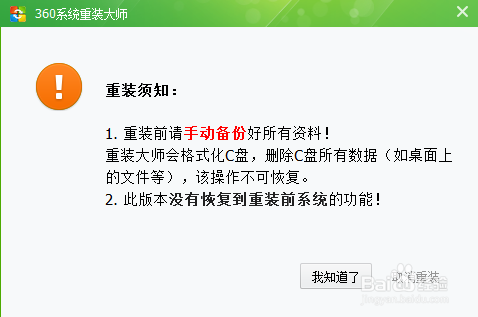
检查安装环境
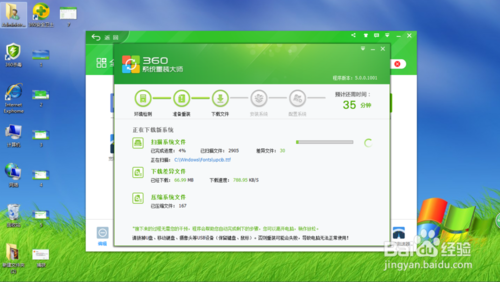
现在就不用管了
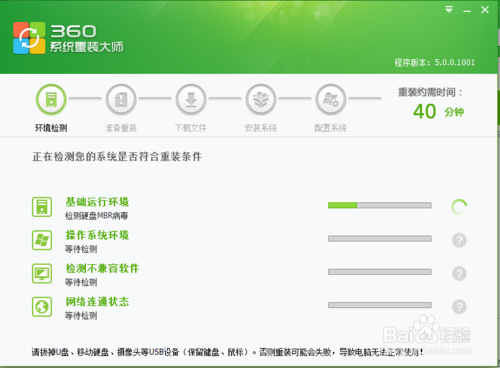
1、在线装机工具:360系统重装大师
2、仅支持xp/win7,当前系统必须能够正常运行且可以连接网络
3、只能xp下安装xp,win7下安装win7
4、备份C盘、桌面所有文件

二、360在线装机步骤如下
1、以xp系统为例,打开360系统重装大师,重装之前需要检测系统,点击【重装环境检测】;
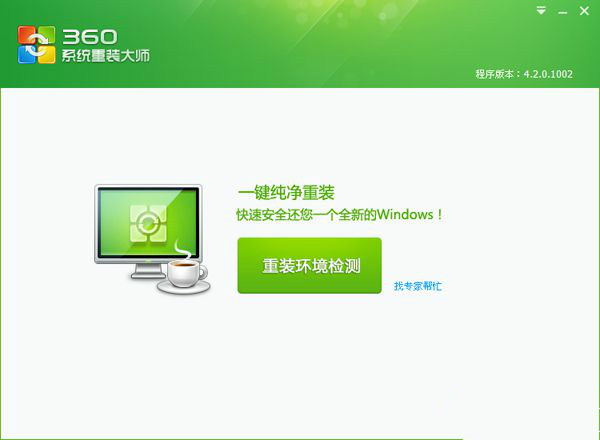
2、在这个窗口,执行环境检测操作,看是否符合重装条件;
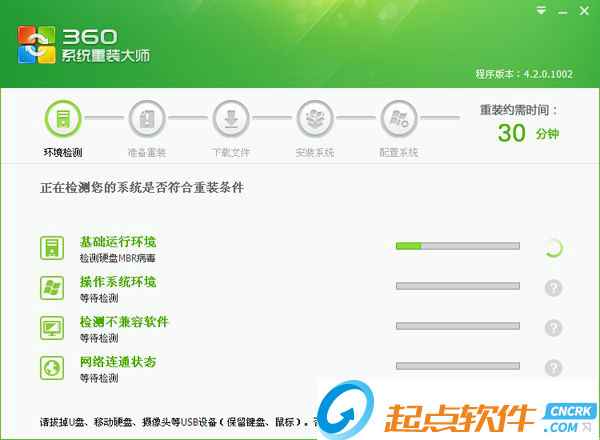
3、检测完毕之后,提示用户备份好C盘所有数据,接着进行xp系统差异文件下载过程;
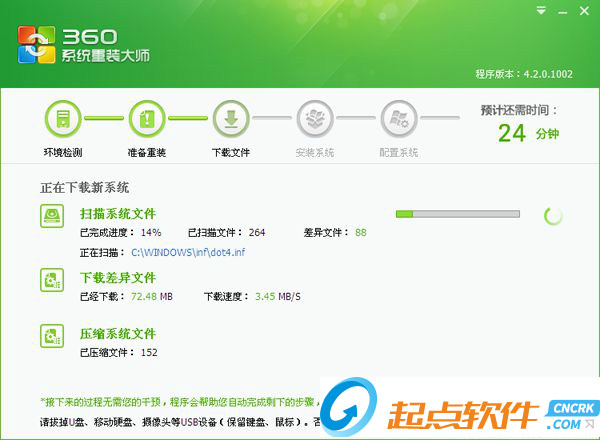
4、下载完成后,电脑将自动重启,或点击【立即重启】;
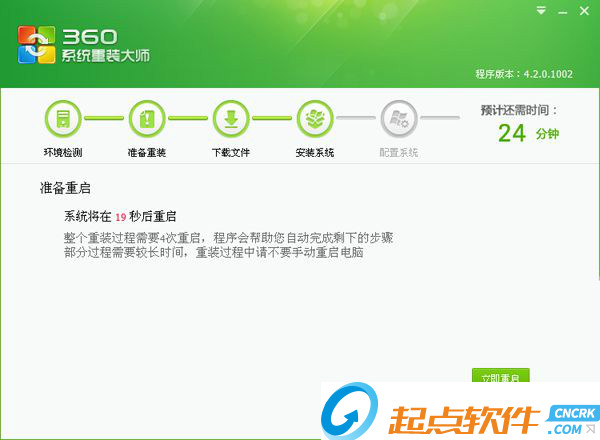
5、重启电脑进入360在线安装系统操作,该过程会有多次的重启;
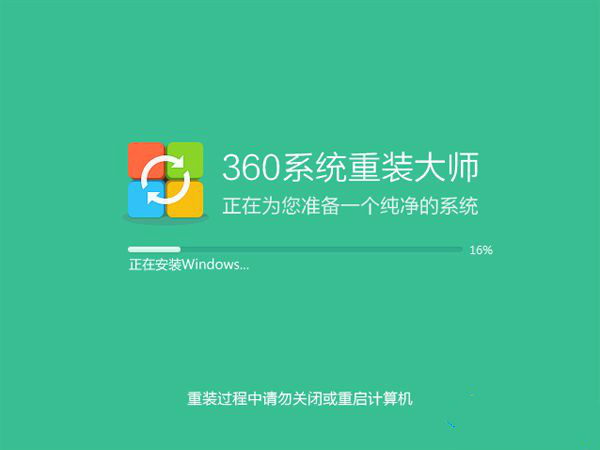
6、进入这个界面,执行系统组件安装过程;
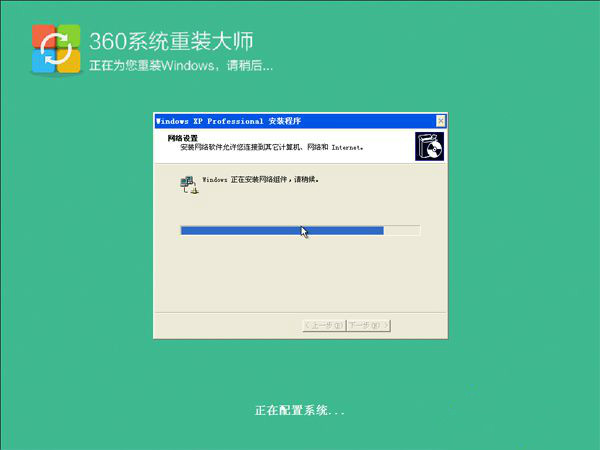
7、这边开始安装新系统,这个过程5分钟左右;
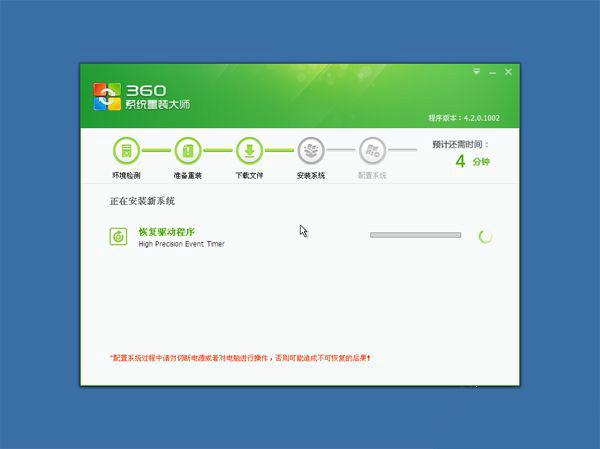
8、接着进行配置系统过程,点击下一步;
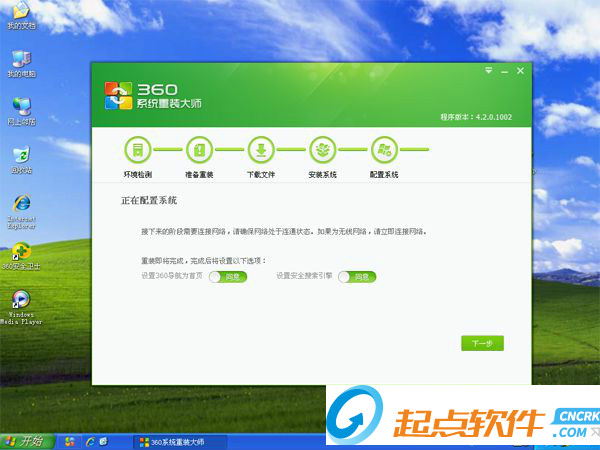
9、最后xp系统重装完成,点击开始使用新系统。
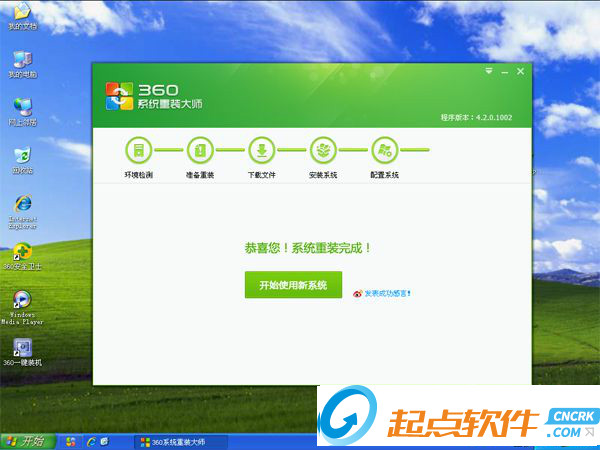
360在线装机教程就是这样了,如果需要重装系统,又没有U盘等工具,在系统未损坏的前提下都可以通过上面的步骤安装。
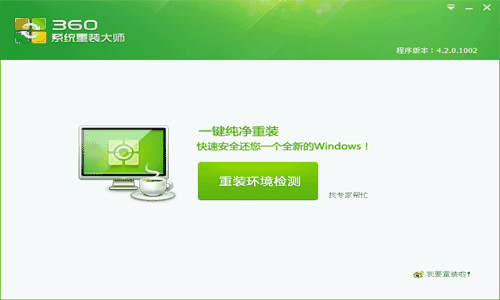
2.U盘启动盘做好了,还需要一个GHOST文件,可以从网上下载一个ghost版的XP/WIN7/WIN8/WIN10系统。
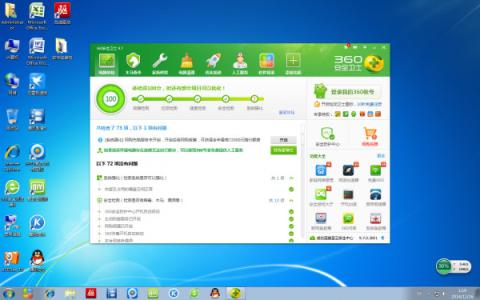
3.设置电脑启动顺序为U盘,根据主板不同,进BIOS的按键也各不相同,常见的有Delete,F12,F2,Esc等进入BIOS,找到“Boot”,把启动项改成“USB-HDD”,然后按“F10”—“Yes”退出并保存,再重启电脑既从U盘启动。
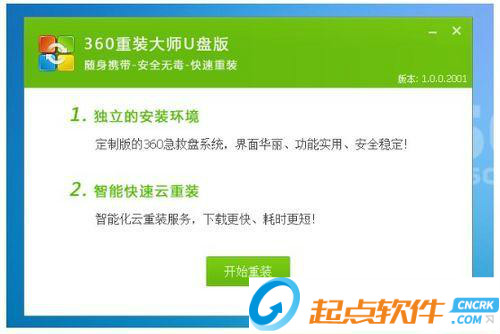
4.用U盘启动电脑后,运行u教授WinPE,接下来的操作和一般电脑上的操作一样,可以备份重要文件、格式化C盘、对磁盘进行分区、用Ghost还原系统备份来安装操作系统。
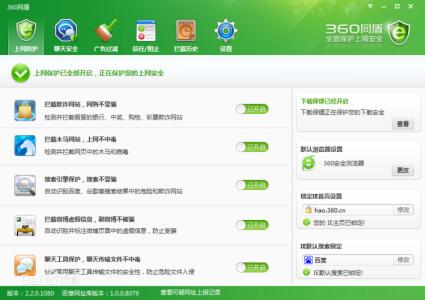
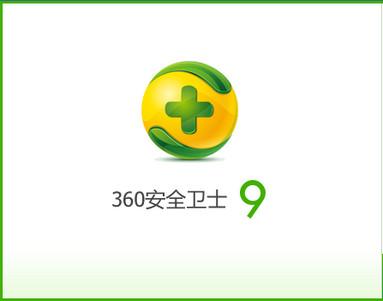
【基本介绍】
360一键装机是一款方便快捷的电脑软件一键安装工具。360一键装机使用十分方便,电脑装机是一项耗时耗力的工作,特别是对初装系统的电脑来说,安装各种软件往往要花费装机人员少则几十分钟、多则几小时的时间。更麻烦的是,如果在网上逐个搜索下载软件,还可能下载到带毒的非官方版本,另外对一些有“洁癖”的电脑用户来说,选择软件安装路径、去掉不需要的插件、设置是否开机启动等安装过程都需要耗费很多精力。360一键装机的推出很好的解决了问题,可以批量下载安装多款常用软件,而且在下载软件前就可以选择各种软件附带的安装选项,比如是否安装这些软件捆绑的插件、是否设置为开机启动,并能够一次性选好软件的安装路径,省掉了逐个设置的麻烦。
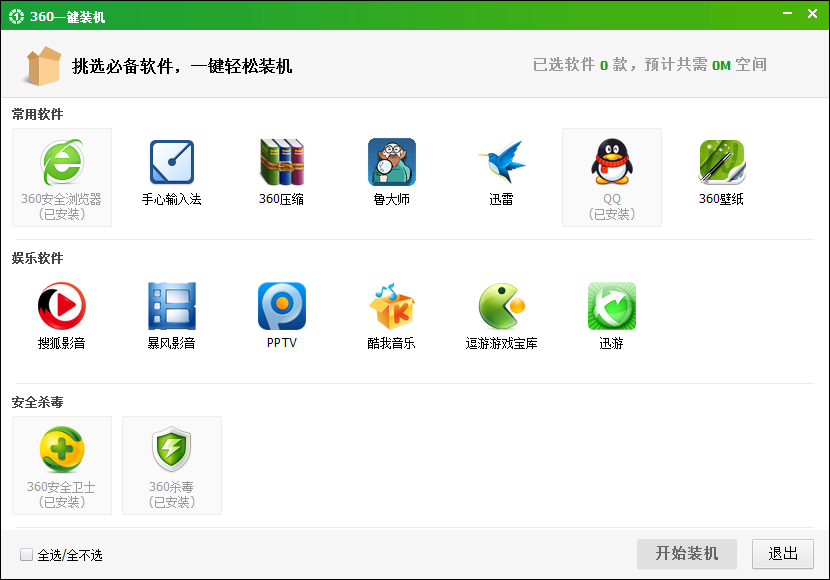
【软件特点】
360保障,绝无病毒木马,恶意行为!一键无打扰安装,无插件,绝对省心!
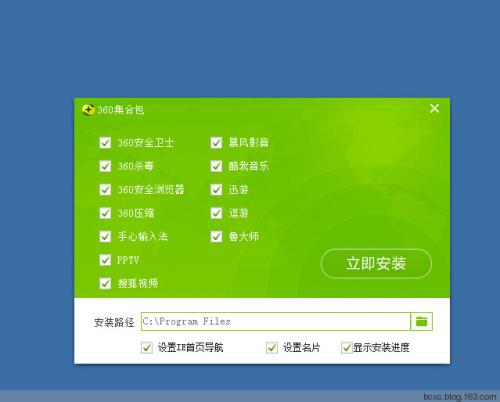
【集合包】
360一键装机包含了装机常用软件。减少了用户装机过程中不断寻找软件安装的麻烦问题,其集合包包含了当前热门装机必备软件,具体包含:360安全卫士
360杀毒
3360安全浏览器
360压缩
360壁纸
暴风影音
搜狗影音
酷我音乐
pptv
逗游游戏宝库
手心输入法
迅雷
酷狗音乐

【使用方法】
打开360一般用户都安装有。
点击人工服务

搜索一键重装
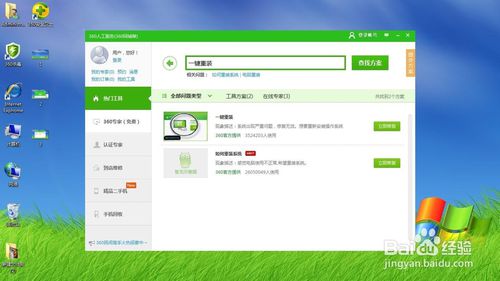
点击一键修复然后下载安装

点击立即重装
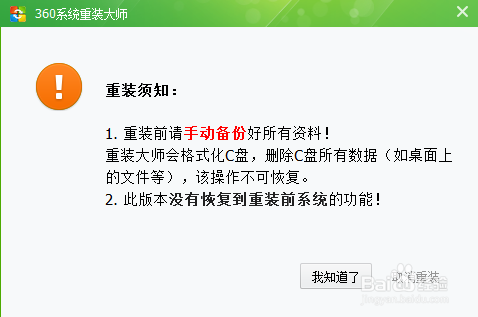
检查安装环境
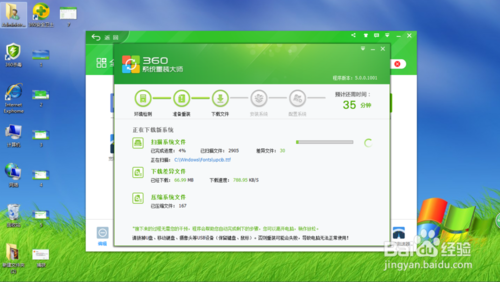
现在就不用管了
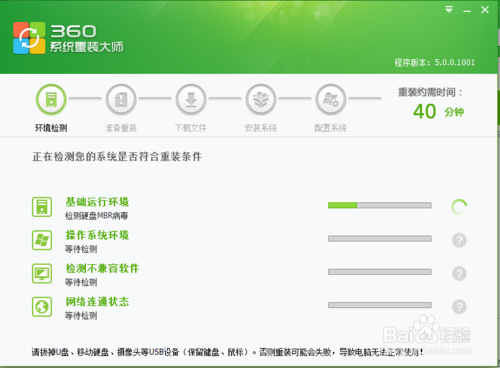
【安装教程】
一、安装准备1、在线装机工具:360系统重装大师
2、仅支持xp/win7,当前系统必须能够正常运行且可以连接网络
3、只能xp下安装xp,win7下安装win7
4、备份C盘、桌面所有文件

二、360在线装机步骤如下
1、以xp系统为例,打开360系统重装大师,重装之前需要检测系统,点击【重装环境检测】;
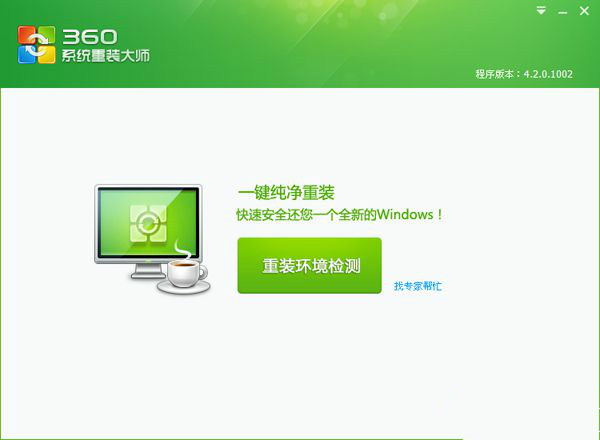
2、在这个窗口,执行环境检测操作,看是否符合重装条件;
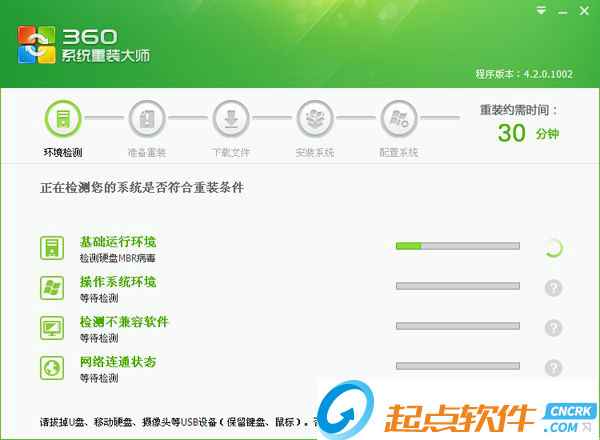
3、检测完毕之后,提示用户备份好C盘所有数据,接着进行xp系统差异文件下载过程;
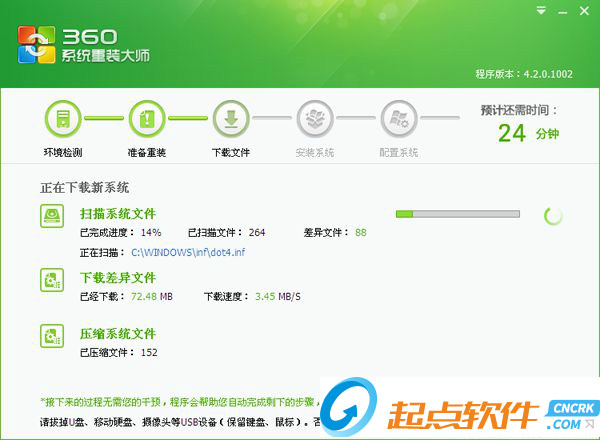
4、下载完成后,电脑将自动重启,或点击【立即重启】;
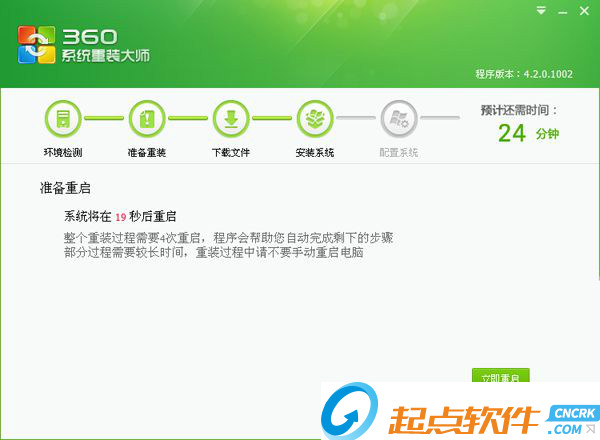
5、重启电脑进入360在线安装系统操作,该过程会有多次的重启;
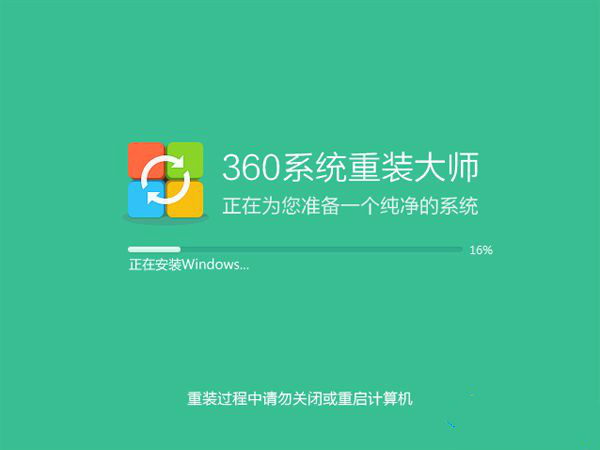
6、进入这个界面,执行系统组件安装过程;
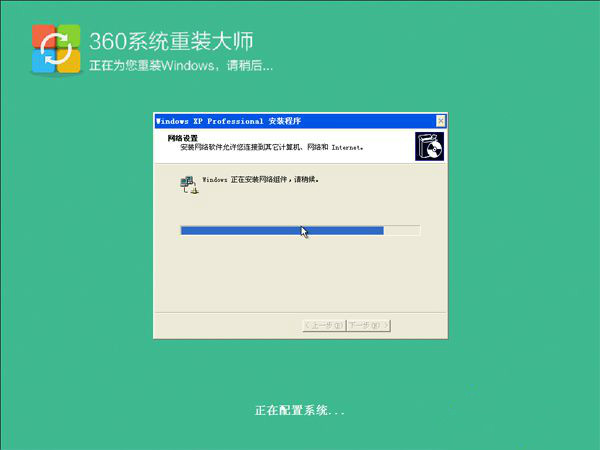
7、这边开始安装新系统,这个过程5分钟左右;
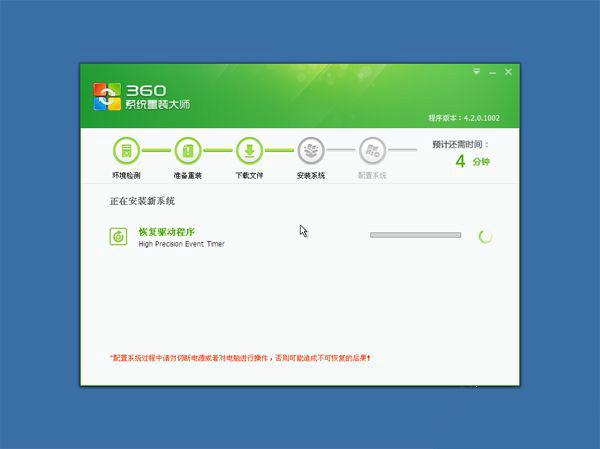
8、接着进行配置系统过程,点击下一步;
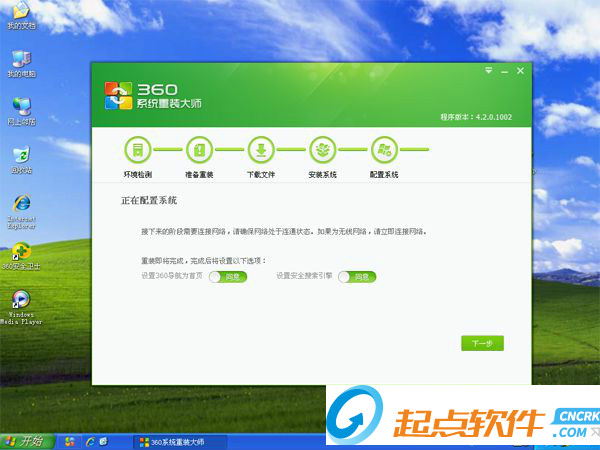
9、最后xp系统重装完成,点击开始使用新系统。
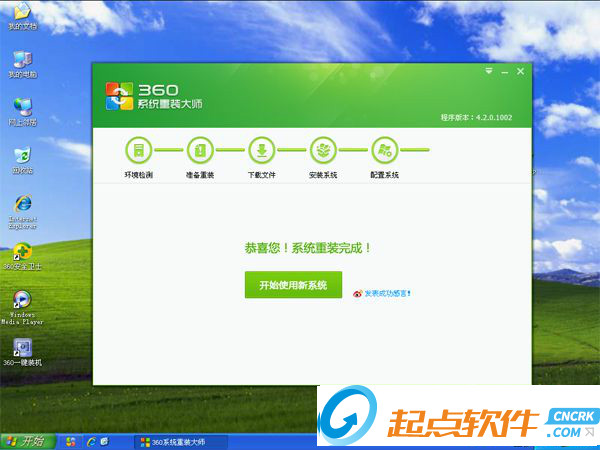
360在线装机教程就是这样了,如果需要重装系统,又没有U盘等工具,在系统未损坏的前提下都可以通过上面的步骤安装。
【常见问题】
1.制作U盘启动盘。win10系统64位下载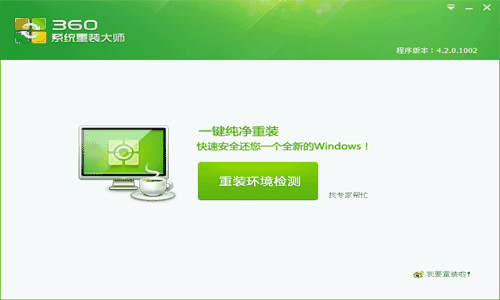
2.U盘启动盘做好了,还需要一个GHOST文件,可以从网上下载一个ghost版的XP/WIN7/WIN8/WIN10系统。
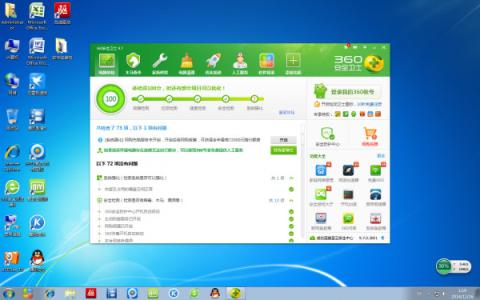
3.设置电脑启动顺序为U盘,根据主板不同,进BIOS的按键也各不相同,常见的有Delete,F12,F2,Esc等进入BIOS,找到“Boot”,把启动项改成“USB-HDD”,然后按“F10”—“Yes”退出并保存,再重启电脑既从U盘启动。
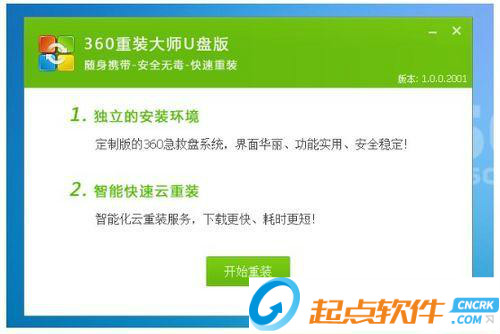
4.用U盘启动电脑后,运行u教授WinPE,接下来的操作和一般电脑上的操作一样,可以备份重要文件、格式化C盘、对磁盘进行分区、用Ghost还原系统备份来安装操作系统。